Google Meetでできること〜リモートワークでのオンライン会議に活用
- 1. Google MeetとはGoogle発のオンライン会議システム
- 2. Google Meetのプランとは
- 3. Google Meet の使い方
- 4. Google Meetで参加可能な方法
- 5. まとめ
- 6. Jicoo(ジクー)について
ZoomやSkypeなどと共に有名なGoogle MeetというGoogleのサービスを聞いたことがある方も多いかもしれません。
今回はリモートワークでのオンライン会議を開催するためのツールとして使えるGoogle Meetをご紹介致します。
Googleの関連サービスと連携できているため、それらを日常的に利用している方には便利なツールです。
リモートワークをしていく中で、オンライン会議のツールなどをお探しの方は参考にしてもらえたらと思います。
日本語の日程調整自動化サービス「Jicoo」-全ての機能が14日間無料
Google MeetとはGoogle発のオンライン会議システム
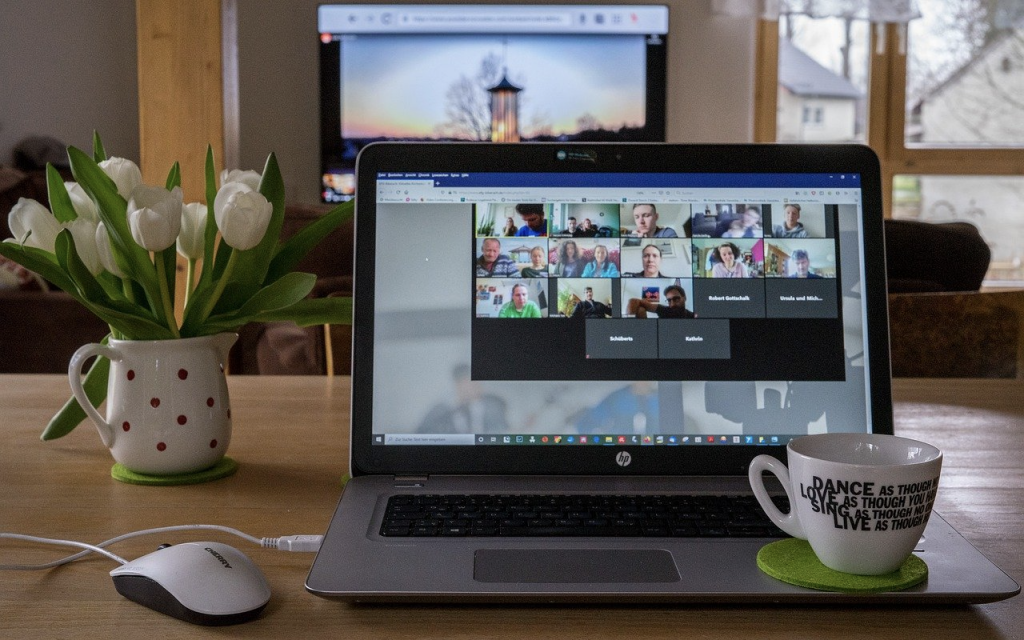
Google Meet とGoogle ハングアウト(Hangouts)という名前を聞いたことがある方も多いと思います。
Google ハングアウトはサービス提供が終了しており、Google Meetへの移行が進められています。
サービスが終了するまではGoogle ハングアウトを使い続けることが可能なようですが、これから導入を検討する方はGoogle Meetの導入を検討しましょう。
Google Meetは無料利用可能なことに加えて、チャットや画面共有、英語での字幕機能などといったオプション機能も豊富です。
リモートワークをこれから始める予定の方や、始めたばかりの方には、効率的に仕事を進めていく上では、かなり役立つツールといえます。
Google Meetのプランとは

Google Meetは個人アカウントで利用可能な無料プラン。
G Suiteで利用できるG Suite Essentials。G Suite Enterprise Essentialsの3つのプランが用意をされています。
共通となっているのが、通話は音声のみまたはビデオ通話を選び使用でき、通話中のチャットや画面共有、ライブ配信も可能な点です。
無料版が60分間まで、有料プラン(Google Workspace Essentials 、Google Workspace Enterprise )は最長300時間の利用時間になっています。
無料版でも十分利用できますが、1回ごとに利用時間制限が設けられています。
参加可能な人数は、無料版で100人、有料版で最大250人までとなっており、開催したいイベントによって選ぶことができます。
Google Meet の使い方

Google MeetはGoogleアカウントがあればどなたでも利用可能なサービスです。
始めて利用する方も含めて、ここではGoogle Meetの基本的な使い方について説明します。
まず開催者はGoogle カレンダーでイベントを作成し、ゲストの追加を行ってください。
- カレンダーで予定を作成
- 「ゲストを追加」をして、招待するゲストの名前または、メールアドレスを入力する
- 「保存」をクリック
- 「送信」をクリックしてゲストに通知
※予定に参加メンバーがいない場合は Google Meetでの会議を開始できないので注意が必要です。
参加者はWEBブラウザでGoogle Meetを開きます。
リストからスケジュールされている会議を選択をした上で、「今すぐ参加」をクリックすれば、Google Meet の会議に参加できます。
日本語の日程調整自動化サービス「Jicoo」-全ての機能が14日間無料
Google Meetで参加可能な方法

主なGoogle Meetへの参加方法は3つあります。お好きな方法など状況に応じて選択をします。
まず、Google カレンダーになります。
G Suite や、 Google アカウントでログインをします。その後、Googleカレンダーを開きます。
カレンダーに表示をされているイベントを選ぶと、Google Meetのリンクがありますので、それをクリックして参加します。カレンダーの機能として、リマインドなどの設定が可能です。
参加の仕方もシンプルで分かりやすいです。
続いて、 Gmail からの参加方法です。
ログインした上で、Gmailを開くと、Google Meetの項目がありますので、新しい会議を作成する、または、予定されている会議の一覧から参加します。
また、Google Meet から直接参加することも可能です。
Google Meet (https://apps.google.com/meet/)にアクセスすると、当日に予定している会議一覧が表示されますので、参加したい会議を選んで、会議を開始します。
まとめ
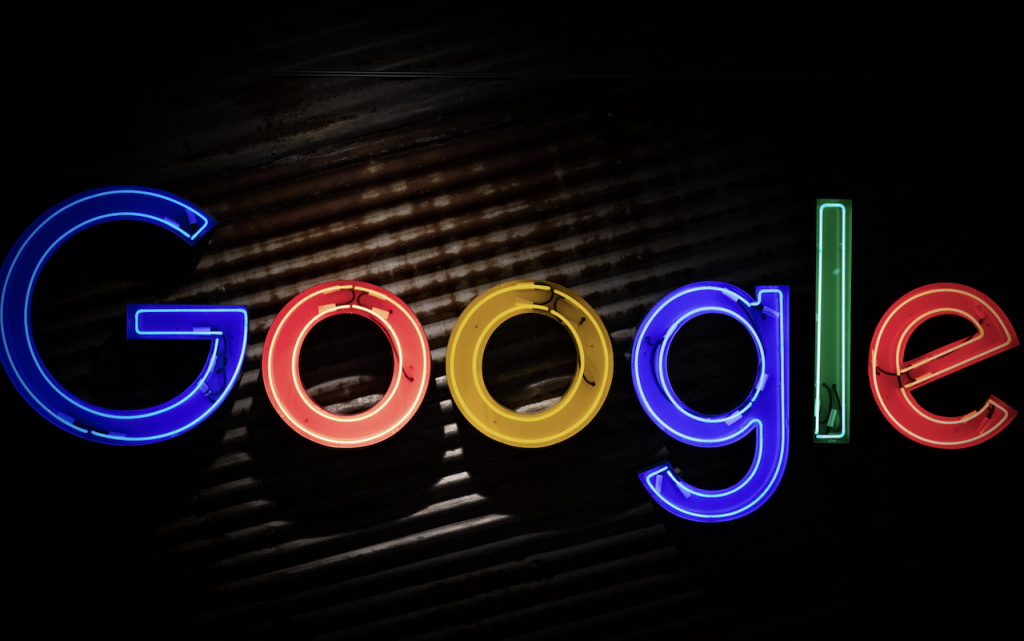
Google meetはシンプルな画面となっています。
利用方法も簡単で、初めての方でも迷うことなく使えると思います。リモート環境下においては、Zoomが躍進しているイメージですが、Google Meetも試してみたいと思ったのではないでしょうか。
最近ではバーチャル背景にも対応をしていますので、複数の参加者とビデオ会議においても、プライバシーを守ることができます。
ビデオ通話、チャット、画面共有など、リモートワークでのオンライン会議で必要な機能が利用できるのでこの機会にぜひ使ってみてはいかがでしょうか。
尚、Google Meet(無料版)の利用時間無制限について、2021年3月31日まで期限が延長になったようです。
こちらの記事でオンライン会議の日程調整を効率化できるツールを紹介していますので、ぜひご覧ください。
Jicoo(ジクー)について
セールスや採用などのミーティングに関する業務を効率化し生産性を高める日程調整ツール。どの日程調整ツールが良いか選択にお困りの方は、まず無料で使い始めることができサービス連携や、必要に応じたデザインや通知のカスタマイズなどの機能が十分に備わっている日程調整ツールの導入がおすすめです。
チームで使える日程調整ツール「Jicoo」とは?













